由于需要进行一些特殊操作,打算使用 powershell 来写脚本,需要Windows 任务计划程序定时执行。
怎么在Windows 任务计划程序中执行powershell脚本??
做一个简单测试:本地拷贝一个文件到其他盘中
创建文件: aa.txt
创建powershell 执行脚本:test.ps1
脚本内容:Copy-Item D:aa.txt E:
如图:
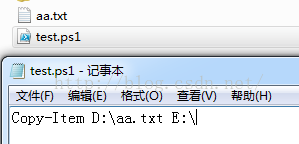
ps1 脚本默认是禁止执行的:
#查看当前PS中脚本执行权限
Get-ExecutionPolicy
Get-ExecutionPolicy -List 现在更改其限制,改为脚本可直接运行:
Set-ExecutionPolicy Unrestricted #无限制,可执行任何脚本
上面的设置若是执行失败,请以管理员身份运行 powershell。
关于脚本执行问题,更多参考:PowerShell 脚本(Scripts)
完成之后,可右键运行脚本:test.ps1
结果复制成功!
现在使用Windows 任务计划程序调用脚本 test.ps1。
在 程序或脚本 这里填写的和平时调用 bat 的不同,以往这里一般是执行脚本( bat) 的路径,但是这里只写上关键字 ”powershell“,而在添加参数(可选) 这里写上 ps1脚本的完整路径。
如图:
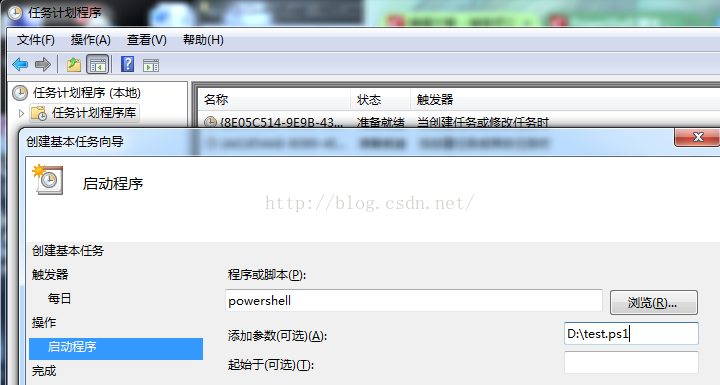
完成后运行该作业测试,完成!
最后
以上就是醉熏泥猴桃最近收集整理的关于Windows 任务计划程序定时执行 powershell 脚本的全部内容,更多相关Windows内容请搜索靠谱客的其他文章。
本图文内容来源于网友提供,作为学习参考使用,或来自网络收集整理,版权属于原作者所有。








发表评论 取消回复